時間:2023-11-08 來源:互聯網 瀏覽量:
windows怎麼解壓,在日常使用電腦過程中,我們經常會遇到需要解壓縮文件的情況,而對於Windows10用戶來說,幸運的是係統自帶了一款強大的解壓縮文件工具。這款工具簡單易用,可以幫助我們快速解壓縮各種格式的文件。不僅如此它還提供了一些額外的功能,如創建壓縮文件、加密壓縮文件等,讓我們的文件管理更加便捷。接下來讓我們一起來了解一下Windows10自帶解壓縮文件工具的使用方法吧!
步驟如下:
1.Windows10自帶的壓縮功能可以把文件或文件夾壓縮成zip格式。
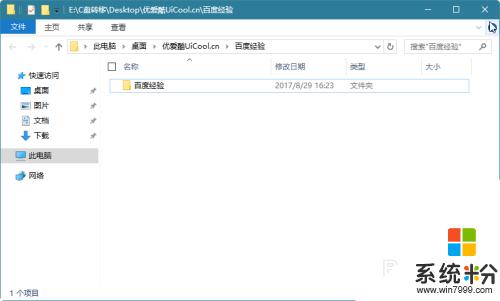
2. 在文件或文件夾上點擊右鍵,選擇“發送到 – 壓縮(zipped)文件夾”即可把選中的文件或文件夾壓縮成同名的zip格式的壓縮文件
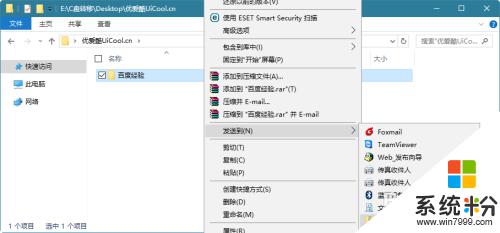
3.大文件,顯示正在壓縮進度條
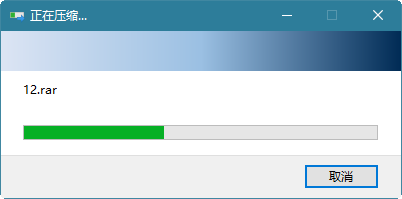
4.壓縮完成
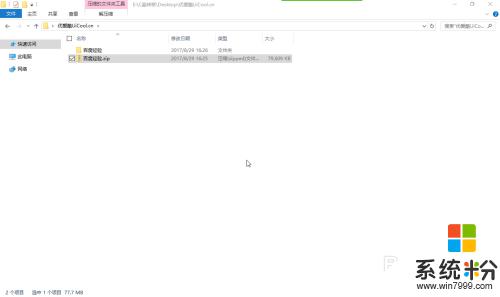
以上就是Windows解壓文件的全部內容,如果你遇到了這種情況,你可以按照小編的操作來解決,這種方法非常簡單快速,一步到位。